xlsx文件怎么打开,详细教您打开xlsx文件的方法了
- 分类:win8 发布时间: 2018年01月26日 22:00:23
或许很多的用户都跟大家一样,在第一次遇到xlsx文件,都不知道是很慢文件,更别提什么打开了,其实xlsx文件是Excel 2007或者更新版本保存的文件格式,那么xlsx文件怎么打开呢?对于需要使用的用户来说,下面,小编就跟大家介绍打开xlsx文件的方法了。
xlsx文件怎么打开?这是个什么文件啊?好像也不常见到,如果朋友给自己传了个这样的文件,不少的用户表示束手无策,这是因为有些朋友电脑上使用的是Excel 2003版本了,但是经常会接触到一些“xlsx文件”却无法打开,为此,小编就给大家准备了打开xlsx文件的方法了。
xlsx文件怎么打开
方法1.将Excel2003软件升级到Excel2007
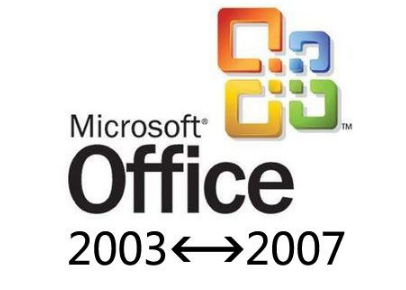
打开文件电脑图解-1
方法2.使用易度云等在线文档工具
易度云办公平台是企业的在线办公平台,它利用最新的互联网技术,针对国内中小企业的市场的需求,为企业办公提供全面的云端解决方案。通过直接上传文档到易度云可以直接在线查看内容。
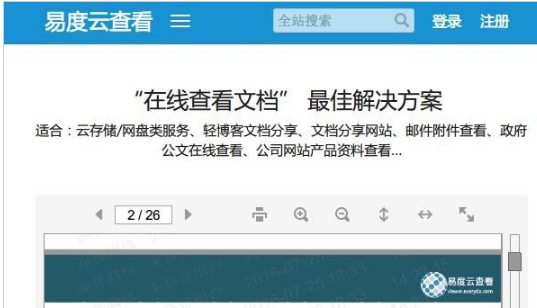
xlsx电脑图解-2
方法3:将xlsx文件转换成xls文件
如果不想安装office兼容包,可以考虑将xlsx文件转换成xls文件,该如何转换呢?其实很简单。在装有Excel2007或以上版本的电脑上,单击“Office按钮”在弹出的下拉菜单中选择“另存为”,然后选“Excel97-2003工作簿”可以将xlsx文件保存为xls格式的文件了。
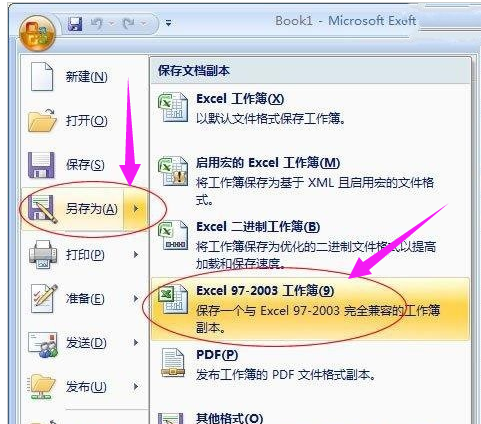
xlsx文件电脑图解-3
以上就是打开xlsx文件的方法了。
猜您喜欢
- 地址,详细教您win2003系统地址..2018/06/22
- 官方正版64位win8系统下载2022/02/05
- 技术编辑教您电脑蓝屏原因是什么..2018/11/21
- 装系统u盘制作 xp启动盘图解教程..2017/07/31
- 如何修复不能正常打开的U盘使其恢复运..2014/12/28
- 详细教您神州笔记本如何设置u盘启动方..2018/11/28
相关推荐
- 用键盘控制鼠标的方法 2020-01-09
- 老司机教你win8开始菜单怎么恢复为传.. 2019-01-05
- 教你电脑装系统死机怎么办.. 2018-11-17
- eclipse安装教程,详细教您eclipse怎么.. 2018-06-08
- 无线鼠标怎么连接 2016-10-31
- U盘装系统,详细教您怎么用U盘重装系统.. 2018-07-27




 粤公网安备 44130202001059号
粤公网安备 44130202001059号